[已更新] 如何修復 Windows 10 更新錯誤 0x80244022
![[已更新] 如何修復 Windows 10 更新錯誤 0x80244022 [已更新] 如何修復 Windows 10 更新錯誤 0x80244022](https://luckytemplates.com/resources1/images2/image-2014-0408150524266.png)
為了解決 Windows 10 更新錯誤 0x80244022,請參考有效的解決方案,例如運行疑難解答、檢查網絡設定等。
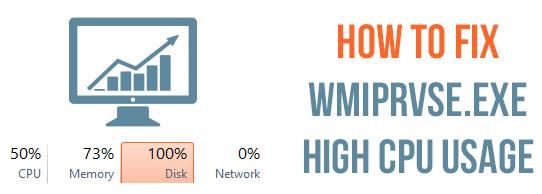
Windows 操作系統依賴於服務和進程才能正常運行,但有時這些進程開始導致問題。許多用戶報告其中一個進程Wmiprvse.exe給他們帶來了問題
Wmiprvse.exe是一個消耗大約30%的 CPU 內存的程序,因此它直接影響您的計算機的速度。它通常發生在用戶運行任何應用程序然後系統自動變慢時。
您可以通過打開任務管理器來驗證此問題,然後單擊“進程”選項卡。在這裡您會看到(WMI Provider Host)wmiprvse.exe CPU 使用率很高 ,超過 30%。
嘗試以解決此問題的方式重新啟動WMI 服務,但這不是解決wmiprvse.exe 高 CPU 使用率問題的永久解決方案。
如果你真的想解決這個問題,那麼你必須仔細應用下面給出的步驟。通過應用以下步驟,您可以輕鬆修復 wmiprvse.exe 高 CPU 使用率問題
如何修復 Wmiprvse.exe 高 CPU Windows 10?
解決方案 1:重新啟動 Windows Management Instrumentation 服務
1:按Windows鍵+R打開運行框,在運行框中輸入 services.msc 並回車。
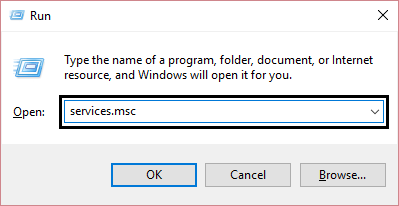
2:在這裡,從列表中,您需要搜索Windows Management Instrumentation Service,找到它後右鍵單擊它並選擇重新啟動。
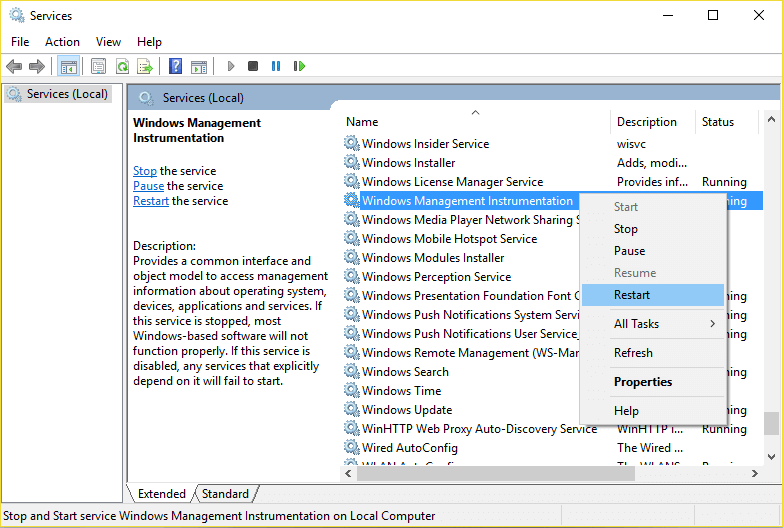
此步驟將重新啟動所有與 WMI 服務相關的服務,希望WmiPrvSE.exe的高 CPU 使用率得到修復。
解決方案 2:重新啟動與 WMI相關的所有其他服務
1:首先您必須以管理員權限打開命令提示符,為此,您必須按Windows 鍵 + X然後選擇命令提示符(管理員)。
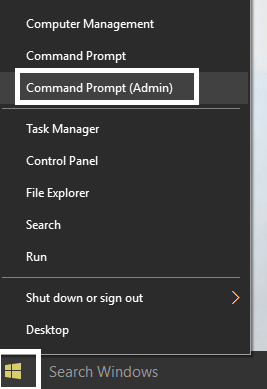
2:現在,一個一個地運行下面給出的命令,要做到這一點,你必須在每個命令之後按 Enter 鍵:
net stop iphlpsvc
net stop wscsvc
net stop Winmgmt
net start Winmgmt
net start wscsvc
net start iphlpsvc
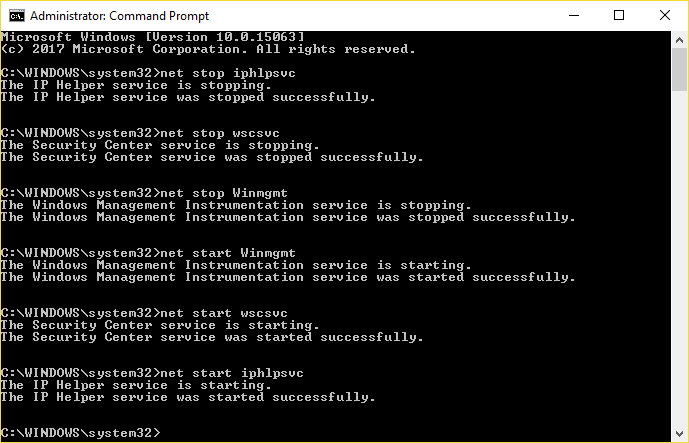
3:最後,您必須重新啟動 PC 以保存所有修改。
現在檢查wmiprvse.exe 問題是否已解決
解決方案 3:掃描和修復損壞的系統文件
有時由於Windows 系統文件損壞,用戶開始遇到wmiprvse.exe 高 CPU問題。嘗試運行 SFC 掃描以解決問題。
請按照以下步驟操作:
1:按Windows + X,然後選擇Command Prompt (admin)。如果出現任何 UAC,則單擊“是”。
2:運行下面給出的命令:
- sfc /scannow
3: SFC命令完成後,現在運行下面給出的第二條命令:
- DISM /Online /Cleanup-Image /RestoreHealth
重新啟動系統並檢查wmiprvse 高 CPU問題是否已解決。
解決方案 4:運行系統維護疑難解答
1:首先您必須打開控制面板,為此,請按Windows 鍵 + X並單擊控制面板。
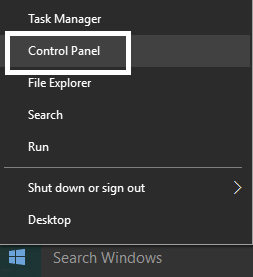
2:現在,您必須搜索疑難解答,然後單擊疑難解答。

3:再次單擊左窗格中的視圖。
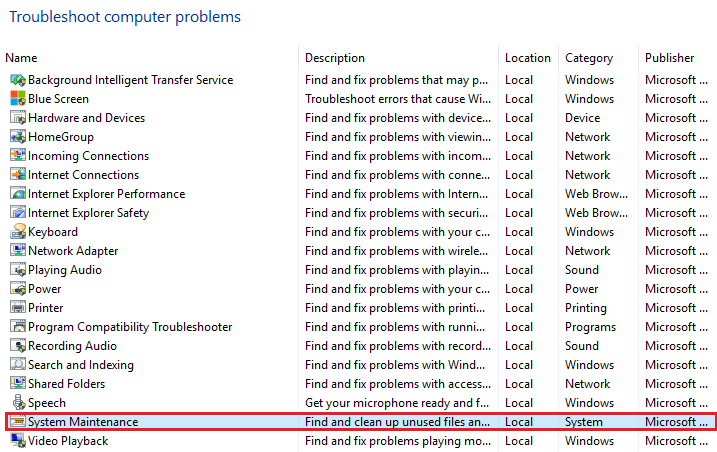
4:運行 系統維護疑難解答。
5:這將幫助您擺脫wmiprvse.exe 高 CPU Windows 10 問題。
解決方案 5:使用事件查看器手動定位進程
1:打開運行對話框(按 Windows 鍵 + R),在此運行框中鍵入 eventvwr.msc 並按Enter鍵打開事件查看器。
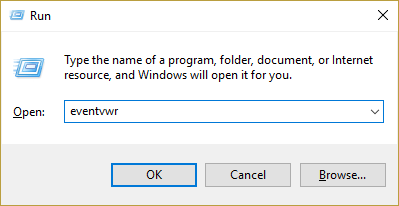
2:現在,您必須單擊查看 ,然後選擇顯示分析和調試日誌選項。
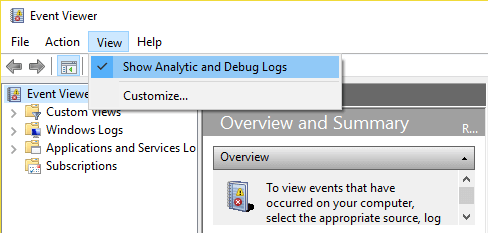
3:從左窗格中導航應用程序和服務日誌 > Microsoft > Windows > WMI-Activity
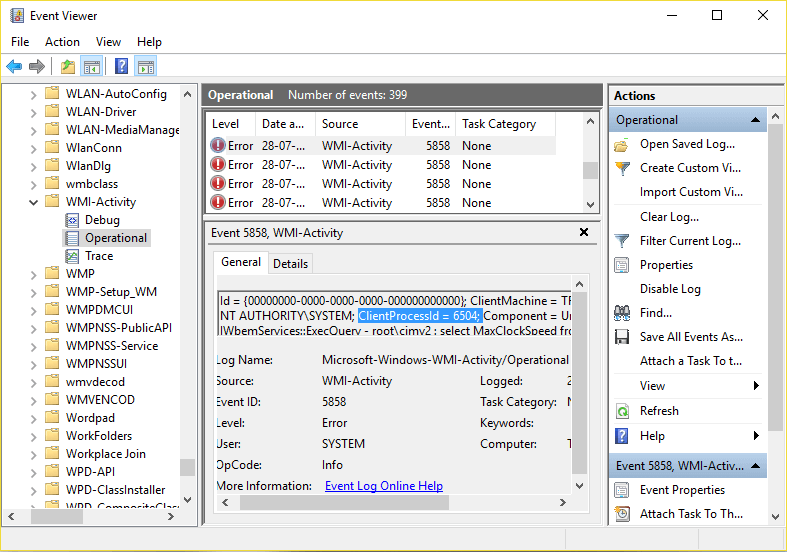
4:打開WMI-Activity文件夾後(雙擊展開),然後選擇Operational。
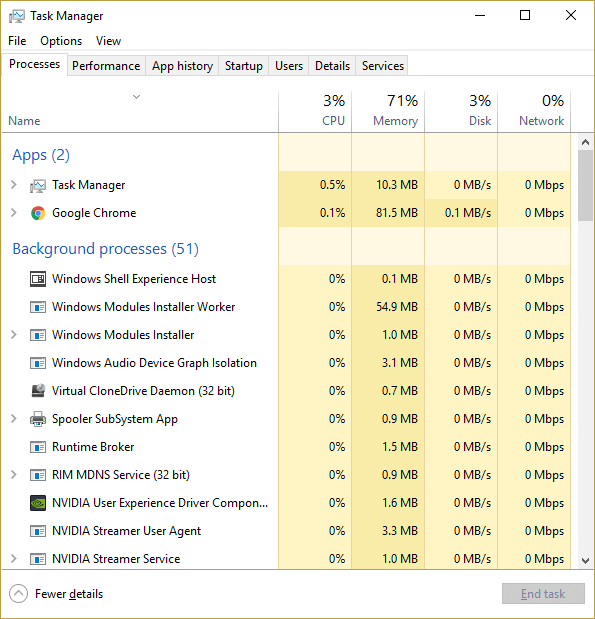
5:在右側窗格中,選擇Operational 下的Error 並在 General 選項卡中搜索 ClientProcessId
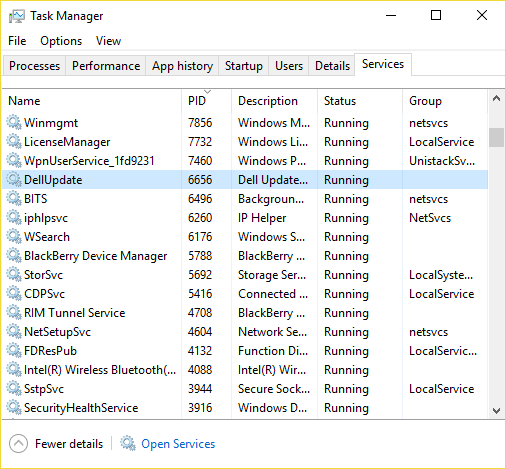
6:獲得觸發高CPU使用率的特定服務的進程ID後,現在我們只需禁用該特定服務 即可解決此問題。

7:同時按Ctrl + Shift + Esc 打開任務管理器。
8:服務選項卡上的選項卡 並蒐索 您在前面步驟中記下的進程 ID 。
9:找到這個後,轉到控制面板>卸載程序。
重新啟動您的電腦。估計現在您可以修復Windows 10 中的wmiprvse.exe 問題
解決方案 6:停止某些服務
許多用戶報告停止與wmiprvse.exe相關的服務,例如VMWare USB、VMWare USB 仲裁服務和 Hyper-V 虛擬機管理服務,修復了 Windows 10 中的高 CPU 使用率問題。
因此,請按照以下步驟禁用服務並重新啟動winmgmt 服務。
請按照以下步驟操作:
現在檢查wmiprvse.exe 高 CPU Windows 10問題是否已修復。
解決方案 7:刪除不需要的應用程序
確保刪除 PC 上安裝的所有不需要的應用程序,因為這不僅會佔用系統內存,還會導致Wmiprvse.exe 高 CPU 使用率問題。
SaveSense、WebSteroids、PremierOpinion和Relevant Knowledge等應用程序可能會導致許多用戶出現問題。因此,請確保從您的 PC 中刪除這些以及其他不需要的應用程序。
有時手動卸載任何應用程序也不會完全刪除它,它的一些痕跡會被留下。因此,這裡建議使用第三方卸載程序來完全刪除您 PC 的應用程序。
修復Wmiprvse.exe 高 CPU 問題的最佳和簡單解決方案
希望在遵循上述解決方案之後,您能夠修復 wmiprvse.exe 高 CPU,但如果您無法遵循給定的手動解決方案或問題尚未解決,那麼值得使用PC掃描您的系統維修工具。
此工具專為處理所有類型的 Windows 錯誤和其他影響PC 性能的因素而設計。
它還能夠修復受感染的註冊表數據庫、損壞的 DLL 文件、損壞的系統文件、應用程序問題等等。
獲取 PC 修復工具,修復Wmiprvse.exe 高 CPU 問題
結論
好吧,當所有進程都消耗CPU 內存時,您的系統性能就會變慢。由於 CPU 內存負責運行計算機上存在的所有活動
因此,要修復Windows 10 中的 wmiprvse.exe 高 CPU 使用率,請嘗試一一給出的修復並檢查哪一個適合您。
確保仔細遵循給出的修復以避免進一步的問題。
估計這篇文章對你有用。
祝你好運..!
為了解決 Windows 10 更新錯誤 0x80244022,請參考有效的解決方案,例如運行疑難解答、檢查網絡設定等。
唯一比觀看 Disney+ 更好的是和朋友一起觀看。通過本指南了解如何在 Discord 上流式傳輸 Disney+。
閱讀完整指南以了解如何解決 Windows 10 和 11 上的 Hamachi 無法獲取適配器配置錯誤,解決方案包括更新驅動程序、防火牆設置等
了解修復 REGISTRY_ERROR 藍屏錯誤 (0x00000051) 的有效方法,解決 Windows 系統中遇到的註冊表錯誤。
在 Roku 上調整聲音比使用遙控器向上或向下移動更多。以下是如何在 Roku 上更改音量的完整指南。
在 Roblox 中被禁止或踢出遊戲的錯誤代碼 267,按照以下簡單解決方案輕鬆解決...
面對 Rust 在啟動或加載時不斷崩潰,然後按照給出的修復並輕鬆停止 Rust 崩潰問題...
如果在 Windows 10 中遇到 Driver WudfRd failed to load 錯誤,事件 ID 為 219,請遵循此處給出的修復並有效解決錯誤 219。
發現修復此處給出的 Windows 10 和 11 上的未知軟件異常 (0xe0434352) 錯誤的可能解決方案
想知道如何修復 GTA 5 中的腳本掛鉤 V 嚴重錯誤,然後按照更新腳本掛鉤應用程序等修復,重新安裝 GTA 5 和其他




![如何修復 Roblox 錯誤代碼 267 [7 簡單修復] 如何修復 Roblox 錯誤代碼 267 [7 簡單修復]](https://luckytemplates.com/resources1/images2/image-6174-0408150822616.png)
![[已解決] 如何解決 Rust 不斷崩潰的問題? [已解決] 如何解決 Rust 不斷崩潰的問題?](https://luckytemplates.com/resources1/images2/image-6970-0408150808350.png)
![[已修復] 驅動程序 WudfRd 在 Windows 10 中無法加載錯誤 219 [已修復] 驅動程序 WudfRd 在 Windows 10 中無法加載錯誤 219](https://luckytemplates.com/resources1/images2/image-6470-0408150512313.jpg)

![[已解決] Grand Theft Auto V 中的“Script Hook V 嚴重錯誤” [已解決] Grand Theft Auto V 中的“Script Hook V 嚴重錯誤”](https://luckytemplates.com/resources1/images2/image-225-0408151048736.png)